Sådan åbnes kontrolpanelet i Windows 11

For dem, der har været med Windows gennem årene, er Kontrolpanel en vigtig del af systemet. Her er 9 måder at åbne kontrolpanelet i Windows 11.
At støde på problemer med din ASUS touchpad på Windows kan være frustrerende, men frygt ikke – at løse dilemmaet 'ASUS Touchpad Fungerer ikke' er inden for rækkevidde. I denne guide vil vi lede dig gennem en række systematiske løsninger til fejlfinding og afhjælpning af problemet. Uanset om din touchpad ikke reagerer, er uberegnelig eller tilsyneladende ikke-eksisterende, vil disse trin hjælpe dig med at genvinde kontrollen og genoprette glat funktionalitet til din ASUS touchpad på Windows.
Læs også: Sådan downloader og installerer du ASUS bundkort-drivere
Årsager til, at ASUS Touchpad ikke virker på din pc
Der kan være flere grunde til, at ASUS Touchpad muligvis ikke reagerer. Her er et par potentielle problemer:
Ekspertanbefalede metoder til at rette ASUS Touchpad, der ikke virker
Hvis din ASUS touchpad holdt op med at fungere på Windows 11 eller Windows 10, er der flere potentielle løsninger, du kan prøve. Her er en trin-for-trin guide:
Fix 1: Tjek, om touchpad'en er aktiveret
For at kontrollere Touchpad-indstillingerne i Windows skal du blot:
Trin 1: Tryk på Windows-tasten + I for at åbne Indstillinger.
Trin 2: Vælg "Bluetooth og enheder" i venstre rude og derefter "Touchpad" på højre panel.
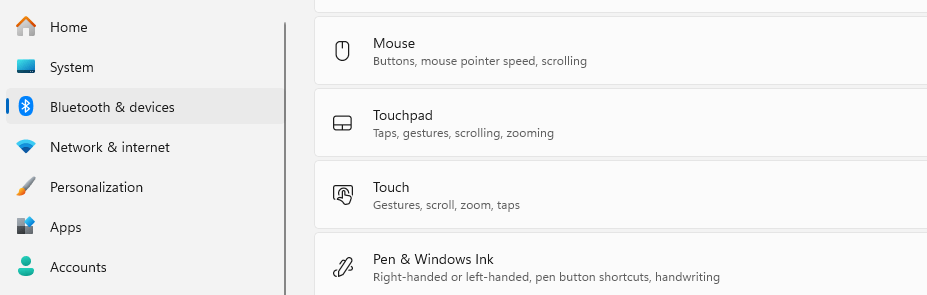
Trin 3: Sørg for, at vippekontakten under "Touchpad" er indstillet til "Til".

Husk, at den nøjagtige metode kan variere afhængigt af din specifikke ASUS-model og dit operativsystem. Hvis disse trin ikke virker, er det muligt, at der er et hardwareproblem, eller at dine drivere skal opdateres.
Læs også: Sådan downloader du ASUS Bluetooth-driver ved hjælp af opdatering af driversoftware?
Rettelse 2: Se efter Windows-opdateringer
Sørg for, at dit Windows-operativsystem er opdateret. Nogle gange løses driverproblemer gennem Windows-opdateringer, og opdatering af din Windows vil løse problemet med ASUS touchpad, der holdt op med at fungere.
Trin 1: Åbn Indstillinger (Windows-tast + I).
Trin 2: Vælg Windows Update fra venstre rude.
Trin 3: Klik på "Søg efter opdateringer" og installer alle tilgængelige opdateringer.
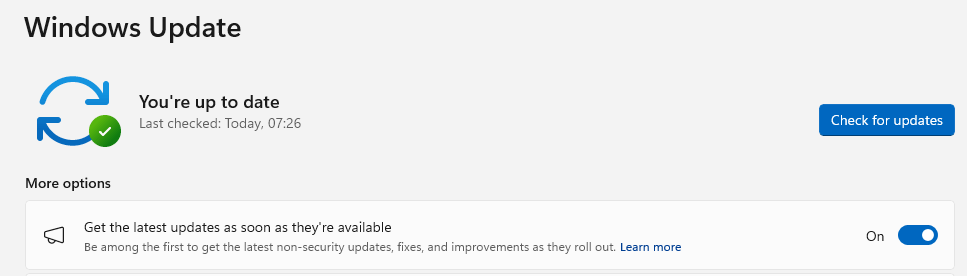
Læs også: Sådan repareres ASUS Laptop-skærmflimmer?
Rettelse 3: Afinstaller drivere
Som nævnt ovenfor kan en gammel eller forkert driver få touchpad'en til at holde helt op med at fungere. Følg instruktionerne nedenfor for at afinstallere de problematiske drivere.
Trin 1: Tryk på Win + X for Windows-strømmenuen, og vælg Enhedshåndtering.
Trin 2: Find og udvid kategorien "Mus og andre pegeredskaber".
Trin 3: Højreklik på touchpad-indgangen og vælg "Afinstaller enhed."
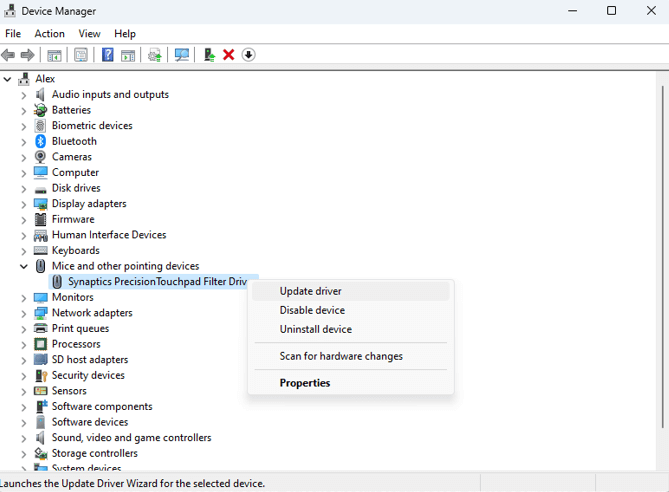
Trin 4: Efter afinstallation skal du genstarte din computer. Windows geninstallerer automatisk touchpad-driverne og løser problemet med ASUS Touchpad holdt op med at fungere på din pc.
Læs også: Sådan downloader du ASUS Bluetooth-driver ved hjælp af opdatering af driversoftware?
Rettelse 4: Opdater Touchpad-drivere
Hvis afinstallation af driveren ikke kunne hjælpe, kan du overveje at opdatere din driver til den nyeste og mest kompatible version. For at opdatere Touchpad-driveren skal du bruge hjælpeprogrammet Device Manager:
Trin 1: Højreklik på Start-menuen og vælg "Enhedshåndtering."
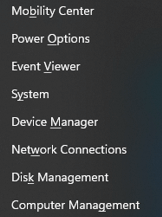
Trin 2: Find og udvid kategorien "Mus og andre pegeredskaber".
Trin 3: Højreklik på touchpad-indgangen og vælg "Opdater driver."
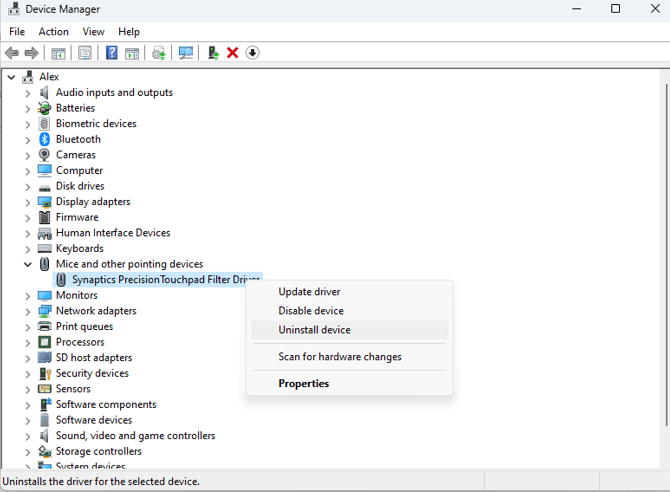
Trin 4: Vælg "Søg automatisk efter opdateret driversoftware", og følg instruktionerne på skærmen.
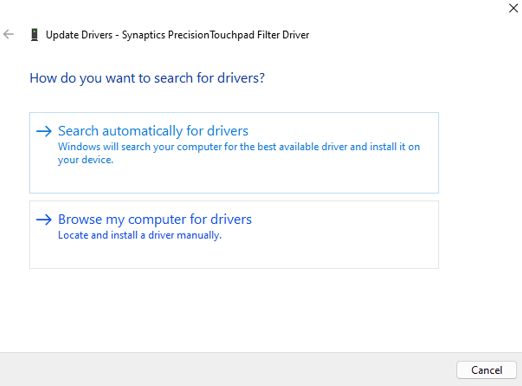
Bemærk: Enhedshåndtering er begrænset til kun at søge i opdaterede drivere på Microsoft-servere. Hvis du ønsker at modtage den seneste version af driveren udviklet af hardwareproducenten, skal du bruge en tredjeparts driveropdateringsapp som Smart Driver Care.
Bonustip: Brug Smart Driver Care til at opdatere drivere
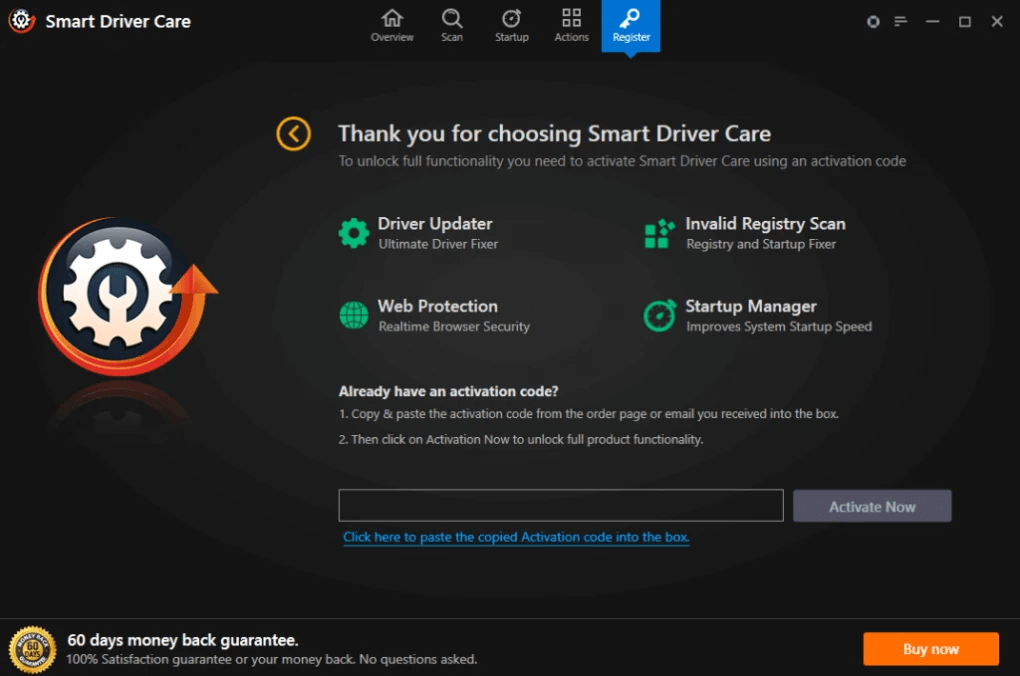
Smart Driver Care hjælper ubesværet med at afdække forældede, manglende og inkompatible drivere, hvilket giver dig mulighed for at opdatere dem med et enkelt klik. Brugere kan øge deres pc-ydeevne øjeblikkeligt, hvilket sikrer en problemfri og optimeret computeroplevelse og være på forkant med de seneste driveropdateringer for uafbrudt produktivitet.
Før du starter nogen driveropdateringer, arkiverer Smart Driver Care omhyggeligt alle dine eksisterende drivere. Denne omhyggelige backup sikrer, at i sjældne tilfælde, at der opstår problemer efter opdateringen, har du trygheden og evnen til ubesværet at gendanne dine drivere til deres tidligere tilstand, hvilket sikrer dit systems stabilitet og ydeevne.
Læs også: Smart Driver Care VS Driver Easy: Hvilket er det bedste Driver Updater Utility
Fix 5: Brug ekstern mus
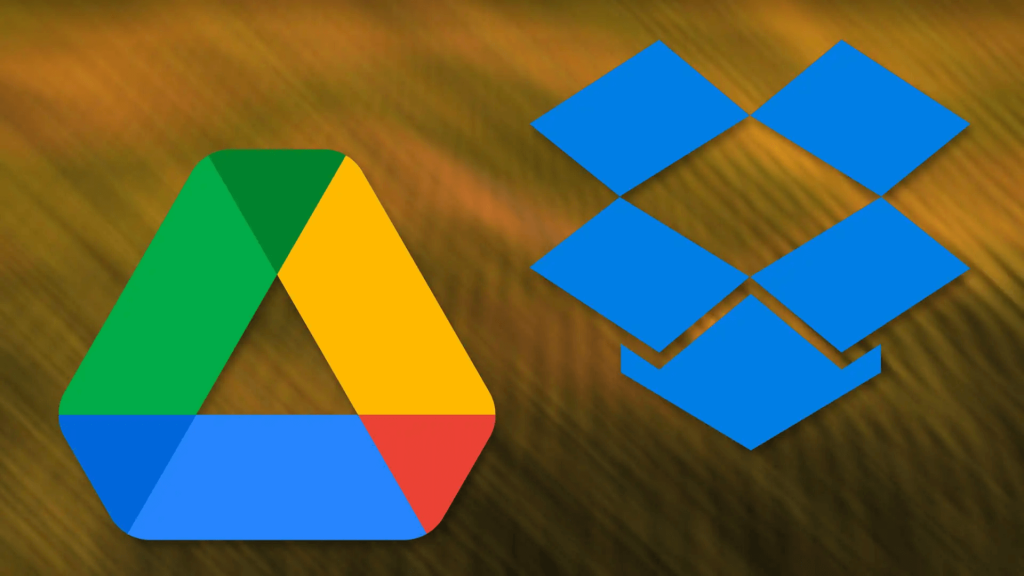
Hvis du har en ekstern mus, skal du slutte den til din bærbare computer for at se, om den virker. Nogle gange er touchpad-problemer relateret til hardwareproblemer. Dette er ikke en løsning på, at Asus pegefeltet ikke fungerer, men et alternativ.
Var du i stand til at genoplive din ASUS Touchpad på Windows?
Hvis ingen af ovenstående løsninger virker for at løse problemet med ASUS trackpad, der ikke virker, anbefales det at kontakte ASUS support for yderligere assistance. Der kan være et underliggende hardwareproblem, som kræver professionel opmærksomhed.
Husk at sikkerhedskopiere dine vigtige data , før du foretager væsentlige ændringer i dit system.
Du kan også finde os på Facebook, Twitter, YouTube, Instagram, Flipboard og Pinterest.
For dem, der har været med Windows gennem årene, er Kontrolpanel en vigtig del af systemet. Her er 9 måder at åbne kontrolpanelet i Windows 11.
Denne blog hjælper læsere med at deaktivere Copilot-funktionen på Windows, hvis de ikke ønsker at bruge AI-modellen.
Post ikke dine billeder gratis på Instagram, når du kan få betaling for dem. Læs og ved, hvordan du tjener penge på Instagram og får mest muligt ud af denne sociale netværksplatform.
Lær, hvordan du nemt redigerer og fjerner PDF-metadata. Denne vejledning hjælper dig med nemt at redigere eller fjerne PDF-metadata på et par nemme måder.
Ved du, at Facebook har en komplet liste over dine telefonbogskontakter sammen med deres navn, nummer og e-mailadresse.
Problemet kan forhindre din computer i at fungere korrekt, og du skal muligvis ændre sikkerhedsindstillinger eller opdatere drivere for at rette dem.
Denne blog hjælper læsere med at konvertere bootbar USB til en ISO-fil ved hjælp af tredjepartssoftware, der er gratis at bruge og beskyttet mod malware.
Løb ind i Windows Defender fejlkode 0x8007139F og fandt det svært at udføre scanninger? Her er måder, hvorpå du kan løse problemet.
Denne omfattende vejledning hjælper med at rette op på 'Task Scheduler Error 0xe0434352' på din Windows 11/10-pc. Tjek rettelserne nu.
LiveKernelEvent 117 Windows-fejl får din pc til at fryse eller uventet gå ned. Lær, hvordan du diagnosticerer og løser det med ekspertanbefalede trin.
Denne blog vil hjælpe læserne med at rette op på PowerPoint, der ikke lader mig optage lydproblemer på en Windows-pc og endda anbefale andre skærmoptagelseserstatninger.
Gad vide, hvordan man skriver på et PDF-dokument, da du er forpligtet til at udfylde formularer, tilføje anmærkninger og nedsætte dine signaturer. Du er faldet over det rigtige indlæg, læs videre!
Denne blog hjælper brugere med at fjerne System Requirements Not Met-vandmærket for at nyde en jævnere og sikrere oplevelse med Windows 11 samt et renere skrivebord.
Denne blog hjælper MacBook-brugere med at forstå, hvorfor problemerne med Pink Screen opstår, og hvordan de løser dem med hurtige og enkle trin.
Lær, hvordan du rydder din Instagram-søgehistorik helt eller selektivt. Genvind også lagerplads ved at fjerne duplikerede billeder med en top iOS-app.
Lær at rette fejlkode 36 Mac på eksterne drev. Fra terminalkommandoer til filtilladelser, opdag løsninger til problemfri filoverførsel.
Jeg kan pludselig ikke arbejde med min HID-klageskærm. Jeg ved ikke hvad der ramte min pc. Hvis det er dig, er her nogle rettelser.
Denne blog hjælper læsere med at løse Runtime Error 76: Path Not Found-problemet på Windows-pc med ekspertanbefalede trin.
Lær, hvordan du nemt gemmer en webside som PDF, og opdag forskellige metoder og værktøjer til at konvertere webindhold til bærbare PDF-filer til offline adgang og deling.
Denne artikel har givet dig en række forskellige løsninger til at løse problemet med WhatsApp-videobeskeder, der ikke virker. God besked!
Her finder du de 10 bedste tastaturgenveje i Windows 10, som kan hjælpe dig i arbejdet, skolen og mere. Læs videre for at lære, hvordan du bruger dem effektivt.
Når du arbejder væk fra dit skrivebord, kan du få adgang til din pc ved hjælp af Windows Remote Desktop Connection. Denne guide hjælper dig med at aktivere og konfigurere indgående fjernskrivebordsforbindelser.
Opdag hvordan du tilpasser museindstillinger i Windows 10 for optimal brugeroplevelse. Juster kontrolfunktioner og hastighed effektivt.
Når du installerer en printer, bør din Windows 10-pc registrere din printer automatisk; trådløst på dit hjemmenetværk, eller tilsluttet printeren direkte til
Lær, hvordan du ændrer din standard Google-konto, og nyd nemheden ved at logge på én enkelt konto. Find hurtigt svar her!
Windows 10 indeholder flere mekanismer til at lære om hardware og software i dit system. For at få de mest detaljerede oplysninger, skal du bruge System Information-værktøjet.
Følg denne guide til, hvordan du ændrer din baggrund og får dit skrivebord til at se positivt unikt ud på Windows 11. Oplev tilpasningsmuligheder for at gøre din Windows 11 unik.
Printere er den perfekte måde at oprette fysiske versioner af elektroniske kvitteringer, fakturaer, formularer, breve og meget mere. Lær hvordan du annullerer udskriftsjobs effektivt.
Denne blog hjælper læsere med at deaktivere Copilot-funktionen på Windows, hvis de ikke ønsker at bruge AI-modellen.
Hvis du vil have Boogie Down Emote In Fortnite Gratis, så skal du aktivere et ekstra lag af beskyttelse, altså 2F-godkendelse. Læs dette for at vide, hvordan du gør det!


























